excel的积分公式怎么用_excel中积分公式
作者:admin 发布时间:2024-06-09 10:49 分类:资讯 浏览:26 评论:0
编按:今天为大家盘点一下Excel里所有的个数统计函数或者公式,包括数字个数统计、文本个数统计、空单元格个数统计、非空单元格个数统计,按条件统计个数,使用通配符统计个数(包含类统计),分区间段统计个数(如按分数段统计人数),去重复后统计个数等等。
第一类 常规个数统计——数字个数、非空单元格个数、空单元格个数
这类函数有三个,因为都是COUNT开头的,也被叫做COUNT函数“三兄弟”。
COUNT函数可以计算包含数字的单元格个数以及参数列表中数字的个数。
COUNTA函数可以计算包含任何类型的信息(包括错误值和空文本 (""))的单元格。
COUNTBLANK函数可以计算单元格区域中的空单元格的个数。
这三个函数非常简单,通过下面的示例有助于大家理解各自的功能。
扩展:特殊统计
(1)只统计文本个数
可以在单元格B20中输入数组公式=SUM(ISTEXT(B2:B12)*1),然后三键结束(CTRL+SHIFT+ENTER)。
(2)只统计错误值(不分错误类型)个数
可以在单元格B21中输入数组公式=SUM(ISERROR(B2:B12)*1),然后三键结束(CTRL+SHIFT+ENTER)。
第二类 按条件统计个数,可以使用通配符进行包含类模糊统计
常用的条件统计函数有COUNTIF、COUNTIFS以及SUMPRODUCT。它们可以统计符合条件的个数。
COUNTIF函数可以按一组指定的条件进行统计,语法结构为:=COUNTIF(查找区域,查找条件)。
COUNTIFS函数可以按多组指定的条件进行统计,语法结构为:=COUNTIFS(条件区域1,条件1,[条件区域2,条件2],…)。
下面用一组示例来说明两个函数的功能。
示例1:统计名单中的女性人数,公式为=COUNTIF(B:B,"女")
示例2:统计名单中男性且学历为本科的人数,公式为=COUNTIFS(B:B,"男",C:C,"本科")
示例3:统计名单中30岁以上的人数,公式为=COUNTIF(D:D,">30")
示例4:统计名单中30-40(含40)岁的人数公式为=COUNTIF(D:D,">30")-COUNTIF(D:D,">40")或=COUNTIFS(D:D,">30",D:D,"<=40")
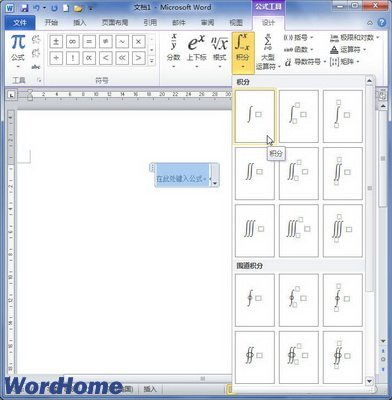
重点:
函数中的条件可以使用通配符,即问号(?) 和星号(*)进行模糊统计。问号表示任何单个字符,星号表示任意字符串。如果要查找实际的问号或星号,则在字符前键入波浪符(~)。
譬如统计有多少个姓王的,公式=COUNTIF(A2:A20,"王"&"*");统计包含“彩”字的人数,公式=COUNTIF(A2:A20, "*"&"彩"&"*")。
除了这两个函数之外,SUMPRODUCT也可以实现条件统计,在之前的教程有丰富的示例,有兴趣的同学可以复习一下,这里就不赘述了。
《Excel万能函数SUMPRODUCT用法详解,以及常出错原因!》
第三类 分区间段统计个数
最简单的就是用FREQUENCY函数进行分段统计个数。譬如统计不同分数段、年龄段的人数,统计不同价位段、销量段的产品种类数等等。
语法结构为:=FREQUENCY(数据源区域,区间分割值)
例如要统计人员名单中指定的年龄段的人数,就可以使用公式
=FREQUENCY(D2:D20,{25,35,40})完成统计。
函数要点:
1.非365版本需要选择填充公式的单元格区域G2:G5,然后输入公式后按Ctrl+Shift+Enter才能得到正确结果。
2.函数中的区间分割值以常量数组的形式,也就是在一对大括号里填写分界点对应的数字。
如果对此函数有疑惑可以看文章《价格带统计就用FREQUENCY》。
第四类 统计不重复的个数
去掉数据中的重复值然后统计个数,分如下4种。
1.单条件统计不重复个数
譬如下表,统计姓名不重复的人数。判断重复的条件就一个——姓名不重复。
在F2单元格输入公式=SUMPRODUCT(1/COUNTIF(B2:B22,B2:B22))即可。
公式解析:
运用了单条件去重统计个数的套路公式
= SUMPRODUCT (1/COUNTIF(统计区域,条件区域))
重点:统计区域与条件区域通常是相同的。譬如,统计区域是B2:B22,条件区域也是B2:B22。
2.多条件统计不重复个数
还是上表,统计不重复的总人数。判断重复的条件有两个——组别和姓名都相同的才算重复。
在F4中输入公式=SUMPRODUCT(1/COUNTIFS(A2:A22,A2:A22,B2:B22,B2:B22))即可。
3.多条件去重然后分组统计不重复个数
同样是上表,统计一组中组别和姓名同时不同的人数。
输入如下公式即可:
=SUMPRODUCT(($A$2:$A$22=A2)/COUNTIFS(A2:A22,A2:A22,B2:B22,B2:B22))
提一个问题:如果只统计重复的个数怎么统计呢?
做Excel高手,快速提升工作效率,部落窝教育《一周Excel直通车》视频和《Excel极速贯通班》直播课全心为你!
学习交流请加微信hclhclsc进群领取资料。
相关推荐:
如何按数据区间汇总求和?介绍5个实用的数据分析公式
COUNTIF和AVERAGEIF函数的6种使用场景,简单又实用!
Excel教程:如何制作带有层次和透视感的图表?
八大查找函数公式,轻松搞定数据中的多条件查找
版权申明:
本文作者老菜鸟;同时部落窝教育享有专有使用权。若需转载请联系部落窝教育。
本文章内容与图片均来自网络收集,如有侵权联系删除。
相关推荐
欢迎 你 发表评论:
- 资讯排行
- 标签列表
- 友情链接


